随着科技的发展,电脑和iPad已经成为我们生活中不可或缺的工具,在日常使用中我们经常会遇到需要将电脑中的视频导入到iPad的情况。问题来了导入后的视频在iPad中究竟该如何打开呢?这是许多人经常困惑的一个问题。在本文中我们将详细介绍如何将电脑中的视频成功导入到iPad,并且指导您如何在iPad中打开这些视频。让我们一起来这个问题吧!
iPad如何导入电脑视频
具体步骤:
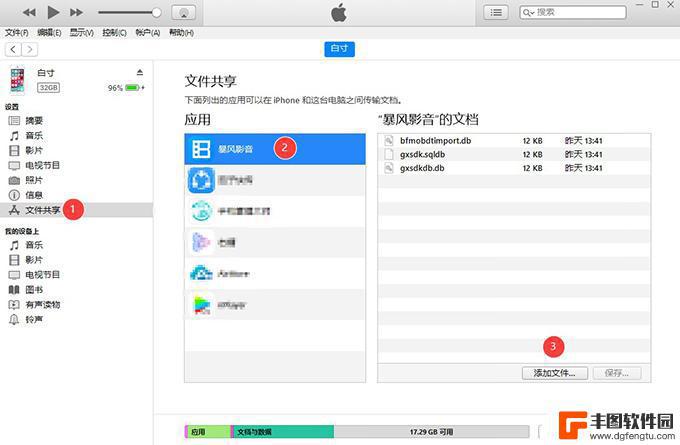
1.方法一:通过iTunes将视频导入iPad
1连接您的iPad到电脑,打开iTunes软件。
2在iTunes界面中,点击左上角的“设备”图标,选择您的iPad设备。
3在“设置”选项卡中,找到“文件共享”选项。选择需要导入的视频文件所对应的应用程序(比如视频播放器应用),点击“添加文件”按钮。
4在弹出的对话框中,选择需要导入的视频文件,点击“确定”按钮,等待文件上传完成。
5在iPad上打开对应的应用程序,即可在应用程序中找到导入的视频文件。
2.方法二:通过iCloud Drive将视频导入iPad
1打开iCloud Drive网页版(https://www.icloud.com/drive/)。
2登录您的Apple ID,上传需要导入的视频文件到iCloud Drive。
3在iPad上打开“文件”应用程序,找到iCloud Drive文件夹。
4在iCloud Drive文件夹中找到导入的视频文件,点击文件名即可在iPad上观看。
3.方法三:通过AirDrop将视频导入iPad
1打开电脑或其他iOS设备上的视频文件。
2在iPad上打开“控制中心”,找到“AirDrop”选项,并将其设为“可见”状态。
3在电脑或其他iOS设备上打开AirDrop功能,并选择发送视频文件到iPad。
4在iPad上确认接收视频文件即可。
以上就是如何在电脑上打开导入到iPad的视频的全部内容,如果你遇到这种情况,你可以按照以上操作进行解决,非常简单和快速,一步到位。
相关教程

如何在剪映电脑版发抖音(剪映电脑版怎么发抖音)
今天给大家介绍有关如何在剪映电脑版发抖音的相关内容,希望对大家有所帮助,一起来看看吧。1剪映电脑版做好视频怎么导入抖音?1.打开电脑剪映2.做好视频以后点击导出3.点击导出4.选择...
2023-11-02 15:30:19
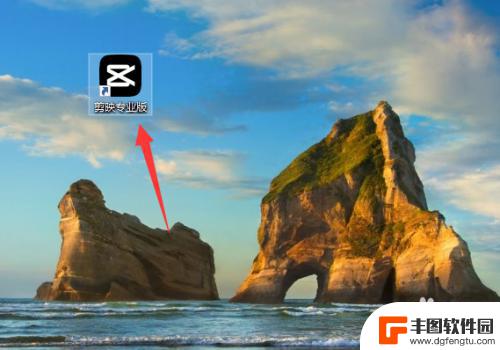
剪映手机草稿怎么导入电脑 剪映电脑版导入草稿文件教程
剪映是一款非常受欢迎的视频剪辑软件,许多用户都喜欢在手机上使用剪映进行视频编辑,有时候我们可能需要在电脑上继续编辑手机上的草稿文件,那么该如何将剪映手机草稿导入电脑呢?剪映电脑...
2024-07-13 13:36:49
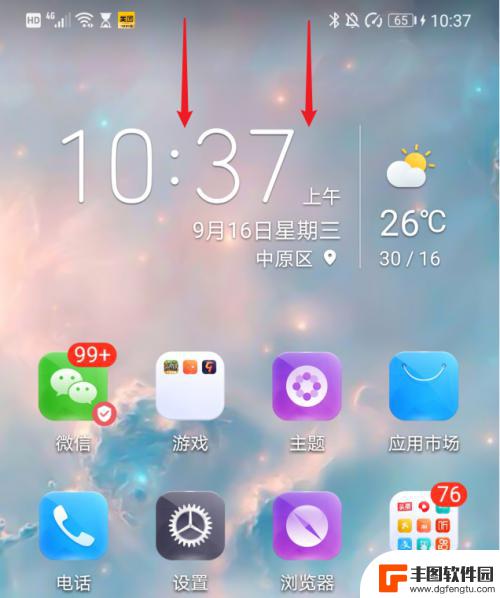
怎么将华为手机里的照片导入电脑 华为手机如何将照片和视频传输到电脑
随着华为手机拍摄照片和录制视频的功能越来越强大,许多用户都希望将这些珍贵的瞬间保存在电脑中,怎么将华为手机里的照片导入电脑呢?只需要简单的几步操作就可以轻松实现。华为手机自带的...
2024-05-05 09:45:32
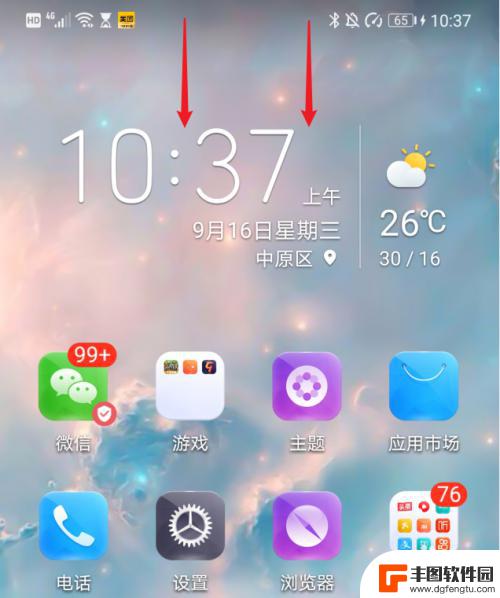
华为手机照片无法导入电脑 怎样用USB线将华为手机中的照片和视频导入到电脑
如果您使用华为手机时遇到无法将照片和视频导入电脑的问题,可能是由于USB连接不稳定或者驱动程序问题所致,为了解决这个困扰,您可以尝试使用USB线连接手机和电脑,然后选择文件传输...
2024-05-23 15:40:28

电脑剪映怎么直接同步到抖音(电脑剪映怎么直接同步到抖音上)
今天本站给各位分享关于电脑剪映怎么直接同步到抖音的相关内容,如果能正好解决你现在面临的问题,别忘了关注本站!1剪映电脑版做好视频怎么导入抖音?1.打开电脑剪映2.做好视频以后点击导...
2023-09-30 12:32:19
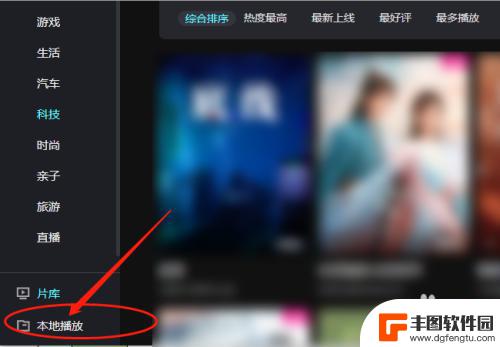
优酷视频导入本地 优酷电脑端如何导入本地视频文件
优酷视频导入本地,如今,随着数字化时代的到来,视频内容已经成为人们生活中不可或缺的一部分,而在众多视频平台中,优酷作为国内知名的视频网站之一,拥有着海量的高质量视频资源。有时我...
2023-10-29 15:39:25

苹果手机流量设置在哪里设置 苹果手机流量使用限制在哪调整
苹果手机作为目前市场上最受欢迎的智能手机品牌之一,其流量设置和使用限制也备受用户关注,在苹果手机上,我们可以通过设置中的蜂窝移动网络选项来调整流量使用限制,以便控制流量的使用情...
2025-02-18 17:30:20

手机如何扫描纸质表格文件 手机扫描纸质文件转电子版
现在随着科技的不断发展,手机不仅仅是通信工具,还是我们生活中必不可少的工具之一,而其中最方便的功能之一便是可以利用手机扫描纸质文件,将其转化为电子版。这种技术不仅可以方便我们的...
2025-02-18 16:27:09
小编精选
手机怎么把动态图片设置成壁纸 安卓手机动态壁纸设置方法
2025-02-18 15:25:32苹果手机老是横屏怎么办 苹果手机自动横屏怎么关闭
2025-02-18 13:19:17苹果12手机5g怎么变成4g了 怎么在苹果手机上将5G信号改为4G网络
2025-02-17 16:40:17手机上怎么设置打字提示音 iPhone苹果手机打字时怎么调节按键声音大小
2025-02-17 14:36:48vivo手机怎么微信开美颜 vivo手机微信视频美颜功能怎么开启
2025-02-17 12:30:17手机屏幕怎么变小 华为 华为手机小屏模式怎么设置
2025-02-17 11:37:32小米手机如何设置后盖打开 小米手机后盖打开方法
2025-02-17 08:21:08苹果手机默认输入法怎么设置 苹果手机默认输入法怎么调整
2025-02-16 17:41:50手机的副屏如何才能关闭 如何关闭分屏模式
2025-02-16 15:42:34手机输入法怎么突然变了 手机输入法英文变中文
2025-02-16 14:21:56热门应用